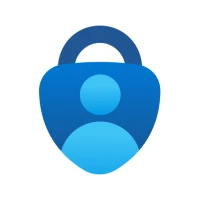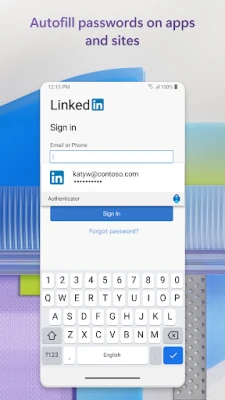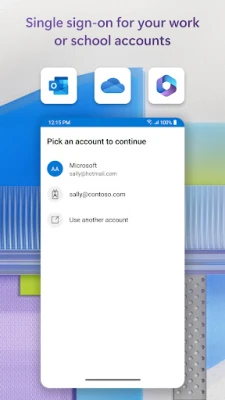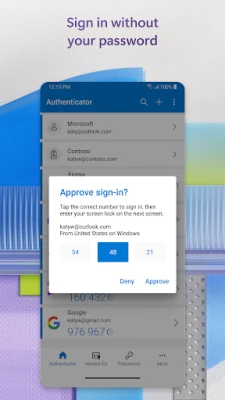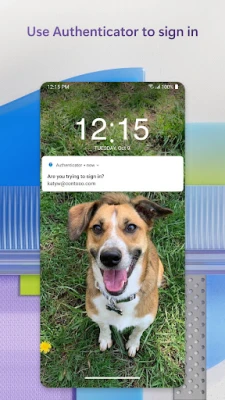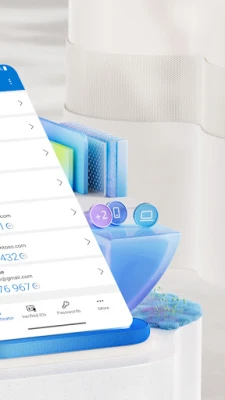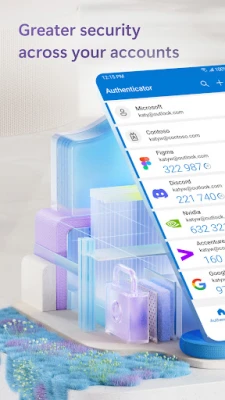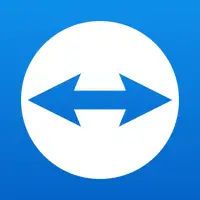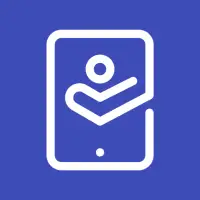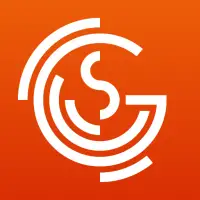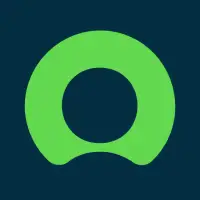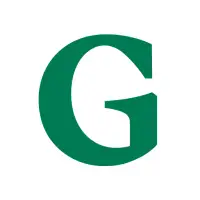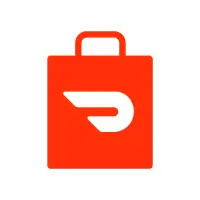უახლესი ვერსია
6.2410.7271
ნოემბერს 26, 2024
Microsoft Corporation
ბიზნესი
Android
7
Free
com.azure.authenticator
შეატყობინეთ პრობლემის შესახებ
მეტი Microsoft Authenticator-ის შესახებ
მრავალფაქტორიანი ავთენტიფიკაცია (MFA) ან ორფაქტორიანი ავტორიზაცია (2FA) უსაფრთხოების დამატებით ფენას ამატებს თქვენს ანგარიშებს. MFA-სთან ერთად, პაროლის შეყვანის შემდეგ, თქვენ მოგეთხოვებათ, მიაწოდოთ დადასტურების სხვა ფორმა, როგორიცაა აპის მიერ გენერირებული ერთჯერადი პაროლი (OTP) ან თქვენს ტელეფონზე გაგზავნილი შეტყობინება. ეს დაგეხმარებათ დარწმუნდეთ, რომ ნამდვილად თქვენ ცდილობთ თქვენს ანგარიშზე წვდომას. OTP კოდებს აქვთ 30 წამიანი ტაიმერი და არ საჭიროებს ინტერნეტ კავშირს ან ბატარეის დაცლას. შეგიძლიათ გამოიყენოთ Microsoft Authenticator აპი მრავალი ანგარიშის შესანახად, მათ შორის არა Microsoft-ის, როგორიცაა Facebook და Google.
პაროლის გარეშე შესვლის შემთხვევაში, შეგიძლიათ გამოიყენოთ თქვენი ტელეფონი პაროლის ნაცვლად თქვენს Microsoft ანგარიშზე წვდომისთვის. თქვენი მომხმარებლის სახელის შეყვანის შემდეგ, თქვენ მიიღებთ შეტყობინებას თქვენს ტელეფონზე შესვლის დასადასტურებლად. თქვენ ასევე შეგიძლიათ გამოიყენოთ თქვენი თითის ანაბეჭდი, სახის ID ან PIN, როგორც დადასტურების მეორე ფორმა. მას შემდეგ რაც წარმატებით შეხვალთ სისტემაში 2FA-ით, გექნებათ წვდომა Microsoft-ის ყველა პროდუქტსა და სერვისზე.
Microsoft Authenticator აპს ასევე აქვს პაროლების ავტომატური შევსების ფუნქცია. თქვენი პირადი Microsoft ანგარიშით შესვლით, შეგიძლიათ თქვენი პაროლების სინქრონიზაცია Microsoft Edge-დან და გახადოთ აპი თქვენი ნაგულისხმევი ავტომატური შევსების პროვაიდერად. თქვენი პაროლები დაცულია MFA-ით, ასე რომ, თქვენ უნდა დაადასტუროთ თქვენი ვინაობა თქვენი თითის ანაბეჭდით, სახის ID-ით ან PIN-ით, რათა შეხვიდეთ და ავტომატურად შეავსოთ პაროლები თქვენს ტელეფონზე. ასევე შეგიძლიათ პაროლების იმპორტი სხვა პაროლების მენეჯერებიდან.
თუ გაქვთ სამუშაო ან სკოლის ანგარიში, თქვენმა ორგანიზაციამ შეიძლება მოითხოვოს Microsoft Authenticator აპის გამოყენება გარკვეულ ფაილებზე, ელფოსტასა თუ აპებზე წვდომისთვის. შეგიძლიათ დაარეგისტრიროთ თქვენი მოწყობილობა და დაამატოთ თქვენი სამუშაო ან სკოლის ანგარიში აპში. აპი ასევე მხარს უჭერს სერთიფიკატზე დაფუძნებულ ავთენტიფიკაციას, რაც საშუალებას აძლევს თქვენს ორგანიზაციას ენდოს თქვენს მოწყობილობას და მოგცეთ წვდომა Microsoft-ის აპებსა და სერვისებზე მრავალჯერადი შესვლის გარეშე.
Microsoft Authenticator აპმა შეიძლება მოითხოვოს არასავალდებულო წვდომის ნებართვები, როგორიცაა წვდომის სერვისი, მდებარეობა, კამერა და თქვენს მეხსიერებაზე წვდომა. ეს ნებართვები გამოიყენება მხოლოდ თქვენი თანხმობით და არ არის საჭირო აპის ფუნქციონირებისთვის. დამატებითი ინფორმაციისთვის შეგიძლიათ ეწვიოთ აპის ხშირად დასმული კითხვების გვერდს.
მრავალფაქტორიანი ავთენტიფიკაციის დაწყება
მრავალფაქტორიანი ავთენტიფიკაცია (MFA) ან ორფაქტორიანი ავტორიზაცია (2FA) უზრუნველყოფს უსაფრთხოების მეორე ფენას. მრავალფაქტორიანი ავთენტიფიკაციით შესვლისას, თქვენ შეიყვანთ თქვენს პაროლს, შემდეგ კი მოგეთხოვებათ დამატებითი გზა იმის დასამტკიცებლად, რომ ეს ნამდვილად თქვენ ხართ. ან დაადასტურეთ Microsoft Authenticator-ისთვის გაგზავნილი შეტყობინება, ან შეიყვანეთ აპის მიერ გენერირებული ერთჯერადი პაროლი (OTP). ერთჯერად პაროლებს (OTP კოდები) აქვს 30 წამიანი ქრონომეტრი. ეს ტაიმერი ასეა, რომ არასოდეს მოგიწიოთ ერთი და იგივე დროზე დაფუძნებული ერთჯერადი პაროლის (TOTP) ორჯერ გამოყენება და არ დაგჭირდეთ ნომრის დამახსოვრება. ერთჯერადი პაროლი (OTP) არ საჭიროებს თქვენთან დაკავშირებას და ის არ დაკარგავს თქვენს ბატარეას. თქვენ შეგიძლიათ დაამატოთ რამდენიმე ანგარიში თქვენს აპს, მათ შორის არა Microsoft-ის ანგარიშებს, როგორიცაა Facebook, Amazon, Dropbox, Google, LinkedIn, GitHub და სხვა.
დაწყება პაროლის გარეშე
გამოიყენეთ თქვენი ტელეფონი და არა პაროლი. თქვენს Microsoft ანგარიშში შესასვლელად. უბრალოდ შეიყვანეთ თქვენი მომხმარებლის სახელი, შემდეგ დაადასტურეთ თქვენს ტელეფონზე გაგზავნილი შეტყობინება. თქვენი თითის ანაბეჭდი, სახის ID ან PIN უზრუნველყოფს უსაფრთხოების მეორე ფენას ამ ორეტაპიანი დადასტურების პროცესში. მას შემდეგ, რაც შეხვალთ ორფაქტორიანი ავთენტიფიკაციით (2FA), თქვენ გექნებათ წვდომა Microsoft-ის ყველა პროდუქტსა და სერვისზე, როგორიცაა Outlook, OneDrive, Office და სხვა.
ავტომატური შევსების დაწყება
Microsoft Authenticator აპს ასევე შეუძლია ავტომატურად შეავსოს თქვენთვის პაროლები. შედით პაროლების ჩანართზე Authenticator აპში თქვენი პირადი Microsoft ანგარიშით, რათა დაიწყოთ პაროლების სინქრონიზაცია, Microsoft Edge-ში შენახული პაროლების ჩათვლით. გახადეთ Microsoft Authenticator ავტომატური შევსების ნაგულისხმევ პროვაიდერად და დაიწყეთ პაროლების ავტომატური შევსება აპებსა და საიტებზე, რომლებსაც სტუმრობთ თქვენს მობილურში. თქვენი პაროლები დაცულია აპში მრავალფაქტორიანი ავთენტიფიკაციით. თქვენ უნდა დაამტკიცოთ საკუთარი თავი თქვენი თითის ანაბეჭდით, სახის ID-ით ან PIN-ით, რომ მიიღოთ წვდომა და ავტომატურად შეავსოთ პაროლები თქვენს მობილურზე. თქვენ ასევე შეგიძლიათ პაროლების იმპორტი Google Chrome-იდან და პაროლის სხვა მენეჯერებიდან.
Microsoft-ის პირადი, სამუშაო ან სკოლის ანგარიშები
ზოგჯერ თქვენმა სამსახურმა ან სკოლამ შეიძლება მოგთხოვოთ Microsoft Authenticator-ის დაყენება, როდესაც წვდებით გარკვეულ ფაილებს, ელფოსტას ან აპლიკაციები. თქვენ უნდა დაარეგისტრიროთ თქვენი მოწყობილობა თქვენს ორგანიზაციაში აპლიკაციის საშუალებით და დაამატოთ თქვენი სამუშაო ან სკოლის ანგარიში. Microsoft Authenticator ასევე მხარს უჭერს სერთიფიკატზე დაფუძნებულ ავთენტიფიკაციას თქვენს მოწყობილობაზე სერთიფიკატის გაცემით. ეს აცნობებს თქვენს ორგანიზაციას, რომ შესვლის მოთხოვნა მოდის სანდო მოწყობილობიდან და დაგეხმარებათ შეუფერხებლად და უსაფრთხოდ შეხვიდეთ Microsoft-ის დამატებით აპებსა და სერვისებზე, თითოეულში შესვლის საჭიროების გარეშე. იმის გამო, რომ Microsoft Authenticator მხარს უჭერს ერთჯერად შესვლას, მას შემდეგ რაც ერთხელ დაადასტურებთ თქვენს პირადობას, აღარ დაგჭირდებათ ხელახლა შესვლა თქვენს მოწყობილობაზე არსებული Microsoft-ის სხვა აპებში.
არჩევითი წვდომის ნებართვები:
Microsoft Authenticator მოიცავს შემდეგი არჩევითი წვდომის ნებართვები. ეს ყველაფერი მოითხოვს მომხმარებლის თანხმობას. თუ აირჩევთ არ მისცეთ ამ არასავალდებულო წვდომის ნებართვები, თქვენ კვლავ შეგიძლიათ გამოიყენოთ Microsoft Authenticator სხვა სერვისებისთვის, რომლებიც არ საჭიროებს ასეთ ნებართვას. დამატებითი ინფორმაციისთვის იხილეთ https://aka.ms/authappfaq
ხელმისაწვდომობის სერვისი: გამოიყენება დამატებითი აპებისა და საიტების ავტომატური შევსების სურვილისამებრ მხარდასაჭერად.
მდებარეობა: ზოგჯერ თქვენს ორგანიზაციას სურს იცოდეს თქვენი მდებარეობა, სანამ გარკვეულ რესურსებზე წვდომის საშუალებას მოგცემთ . აპი მოითხოვს ამ ნებართვას მხოლოდ იმ შემთხვევაში, თუ თქვენს ორგანიზაციას აქვს პოლიტიკა, რომელიც მოითხოვს მდებარეობას.
კამერა: გამოიყენება QR კოდების სკანირებისთვის, როდესაც დაამატებთ სამუშაოს, სკოლის ან არა Microsoft-ის ანგარიშს.
თქვენი მეხსიერების შიგთავსის წაკითხვა: ეს ნებართვა გამოიყენება მხოლოდ მაშინ, როდესაც აცხადებთ ტექნიკურ პრობლემას აპის პარამეტრების მეშვეობით. გარკვეული ინფორმაცია თქვენი მეხსიერებიდან გროვდება პრობლემის დიაგნოსტიკისთვის.
შეაფასეთ აპი
მომხმარებლის მიმოხილვები
პოპულარული აპები